Come eliminare i dati duplicati in WPS
Nel lavoro d'ufficio quotidiano, spesso abbiamo bisogno di elaborare grandi quantità di dati, soprattutto dati tabellari. L'esistenza di dati duplicati non solo influirà sull'accuratezza dell'analisi dei dati, ma ridurrà anche l'efficienza del lavoro. Essendo un potente software per ufficio, WPS offre una varietà di metodi per eliminare i dati duplicati. Questo articolo introdurrà in dettaglio come rimuovere i dati duplicati in WPS, con esempi di dati strutturati.
1. Come eliminare i dati duplicati con WPS
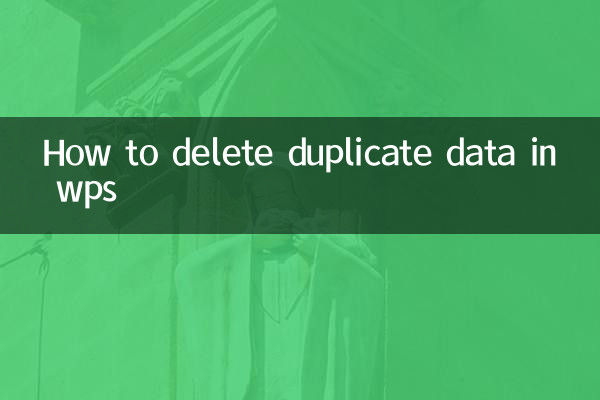
WPS Spreadsheets fornisce due metodi principali per la deduplicazione dei dati:
1.Utilizza la funzione "Rimuovi duplicati".
Questo è il metodo più semplice e funziona nella maggior parte delle situazioni. I passaggi sono i seguenti:
- Seleziona l'area (può essere una o più colonne) in cui devono essere rimossi i dati duplicati.
- Fare clic sulla scheda "Dati" nella barra dei menu.
- Nel gruppo Strumenti dati, fai clic su Rimuovi duplicati.
- Nella finestra di dialogo pop-up, seleziona le colonne di cui è necessario verificare la presenza di dati duplicati, quindi fai clic su "OK".
- Il sistema chiederà quanti duplicati sono stati rimossi e quanti valori univoci sono stati mantenuti.
2.Utilizza formule o formattazione condizionale per contrassegnare i dati duplicati
Se è necessario contrassegnare i dati duplicati prima di eliminarli, è possibile utilizzare il seguente metodo:
- Utilizza la formattazione condizionale: seleziona l'intervallo di dati, fai clic su "Formattazione condizionale" nella scheda "Home" e seleziona "Evidenzia regole cella" -> "Valori duplicati".
- Utilizza le formule: utilizza la funzione CONTA.SE nella colonna ausiliaria per identificare i dati duplicati, ad esempio: =SE(CONTA.SE(A:A,A2)>1,"Duplicato","").
2. Esempi di dati strutturati
Di seguito è riportata una tabella di esempio contenente dati duplicati e un confronto dei risultati dopo aver rimosso i dati duplicati:
| dati grezzi | dati trattati | ||||||||||||||||||||||||||||||
|---|---|---|---|---|---|---|---|---|---|---|---|---|---|---|---|---|---|---|---|---|---|---|---|---|---|---|---|---|---|---|---|
|
|
3. Precauzioni
1.Eseguire il backup dei dati originali: Prima di eliminare i dati duplicati, si consiglia di eseguire il backup dei dati originali per evitare perdite di dati causate da operazioni errate.
2.Seleziona la colonna corretta: quando elimini dati duplicati, assicurati di selezionare la colonna corretta come base per il giudizio. Ad esempio, nell'esempio sopra, abbiamo selezionato tutte e tre le colonne su cui basare il nostro giudizio.
3.Elaborazione di dati parzialmente duplicati: se è necessario eliminare solo i dati duplicati in base ad alcune colonne (ad esempio, eliminare solo i dati duplicati in base al "numero di dipendente"), prestare particolare attenzione quando si selezionano le colonne.
4.Elaborazione di grandi quantità di dati: Per le tabelle contenenti una grande quantità di dati, la deduplicazione dei dati potrebbe richiedere del tempo, quindi sii paziente.
4. Competenze avanzate
Per esigenze di elaborazione dati più complesse, prendere in considerazione le seguenti tecniche avanzate:
1.Utilizza il filtro avanzato: Attraverso la funzione "Dati" -> "Filtro avanzato" i dati duplicati possono essere elaborati in modo più flessibile.
2.Combinato con macro VBA: se è necessario eliminare frequentemente dati duplicati, è possibile registrare o scrivere una macro VBA per automatizzare il processo.
3.tabella pivot: utilizza le tabelle pivot per riepilogare rapidamente i dati e ottenere indirettamente l'effetto di rimuovere i valori duplicati.
5. Domande frequenti
1.D: Perché i dati mostrano ancora duplicati dopo averli eliminati?
R: È possibile che sia stata selezionata una colonna errata come base per il giudizio o che i dati sembrino essere gli stessi ma in realtà presentino sottili differenze (come spazi o caratteri invisibili).
2.D: È possibile recuperare i dati duplicati eliminati?
Risposta: Se non è presente alcun backup prima dell'eliminazione e non viene utilizzata la funzione di annullamento (Ctrl+Z), non è possibile ripristinarlo. Pertanto è molto importante eseguire il backup prima dell'operazione.
3.D: In cosa differisce la funzione di eliminazione dei duplicati di WPS da quella di Excel?
Risposta: Le funzioni di base sono le stesse, ma in alcune versioni WPS potrebbe avere un'interfaccia operativa più semplice.
6. Riepilogo
La rimozione dei dati duplicati è un'esigenza comune nell'elaborazione dei dati e WPS fornisce strumenti semplici e facili da usare per eseguire questa attività. Attraverso i metodi introdotti in questo articolo, puoi facilmente eliminare i duplicati nei tuoi dati e migliorare la qualità dei dati e l'efficienza del lavoro. Ricordarsi di eseguire il backup dei dati prima dell'operazione e scegliere il metodo appropriato in base alle effettive esigenze.
Padroneggiare le funzioni di elaborazione dati delle tabelle WPS può migliorare notevolmente l'efficienza del tuo ufficio. La deduplicazione dei dati è solo una delle tante funzioni pratiche. Si consiglia di continuare a esplorare altre potenti funzioni di WPS.
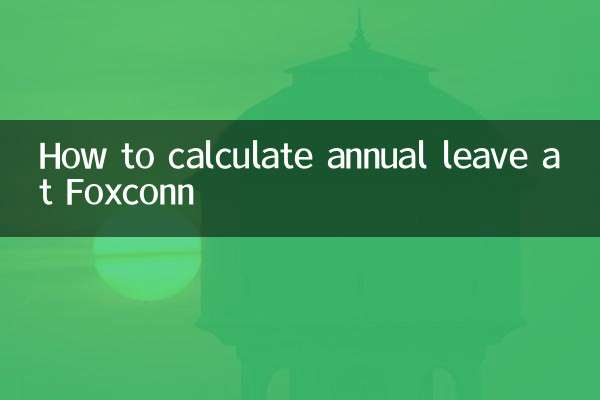
Controlla i dettagli
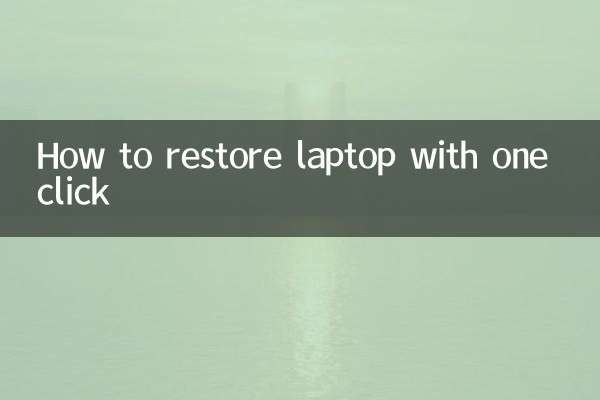
Controlla i dettagli